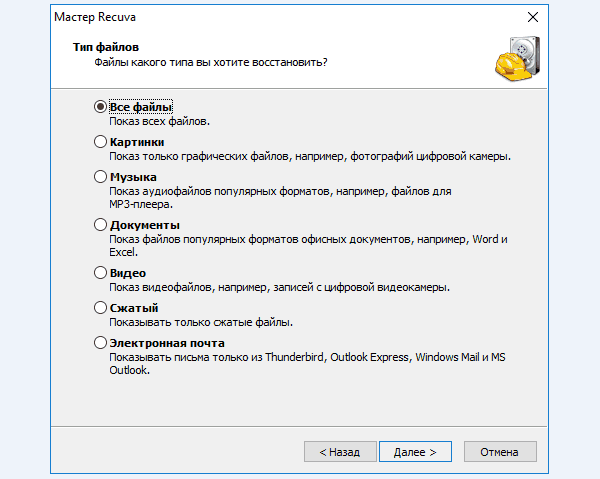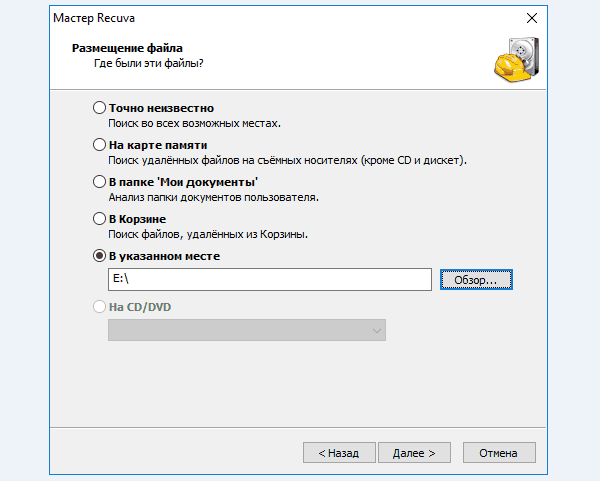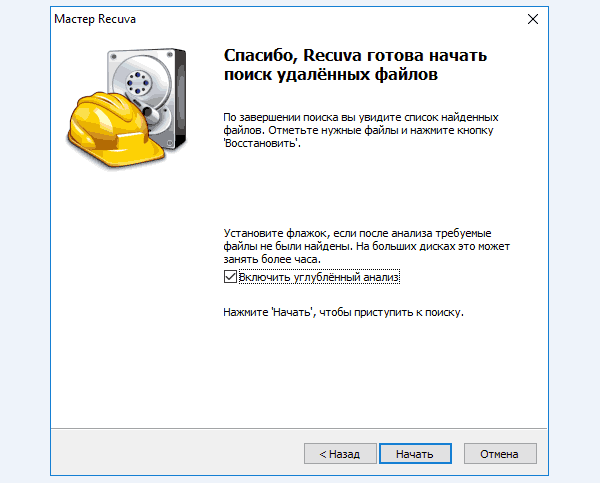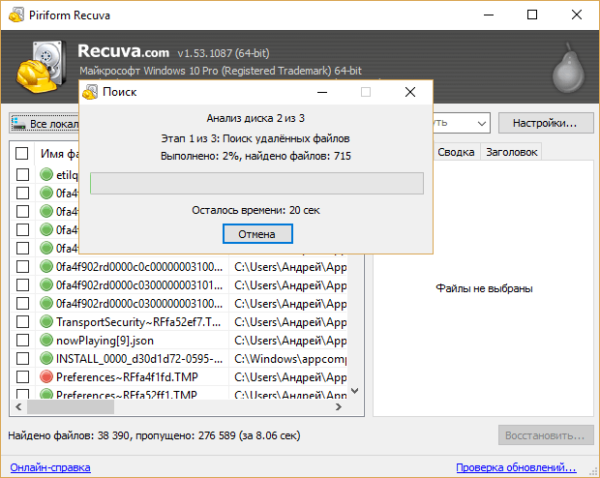Як відновити файли з Recuva

Програма Recuva
Утиліта Recuva є портативною версією, яку можна запускати з будь-якого зовнішнього пристрою, наприклад з флешки USB.
- Відкрийте програму і в меню виберіть один із поданих варіантів для відновлення файлів. Натисніть «Далі».

Вибираємо тип файлів для відновлення
- Якщо ви пам’ятаєте з якого розділу був видалений файл, виберіть його розташування в «Огляді». Це прискорить його пошук, якщо не пам’ятаєте тоді виберіть пункт «Точно невідомо» і натисніть «Далі».

Вибираємо місце розташування файлів і натискаємо «Далі»
- Залиште галочку на «Поглибленому аналізі» і натисніть «Почати».

Залишаємо галочку і натискаємо «Почати»
- Шанси на відновлення файлів будуть відображатися у вікні аналізу різними кольорами.

Вікно аналізу диска
- Якщо ви знаєте назву файлу, тоді для простоти пошуку в пошуковій системі «Ім’я файлу або шлях» введіть його ім’я. Виберіть папку для відновлення і натисніть кнопку в нижньому куті утиліти «Відновити…».

Вибираємо файл і натискаємо «Відновити»
Додаткові параметри
Програма містить додаткові функції настройки аналізу відновлення файлів для більш досвідчених користувачів ПК.
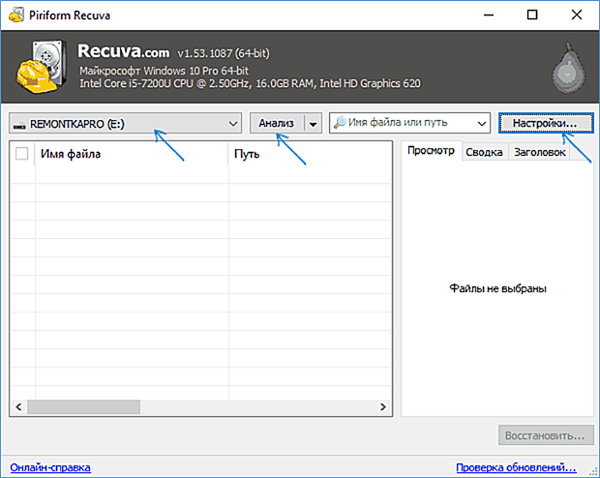
Розширені параметри у програмі Recuva
Ви можете перейти в розширений режим при відображенні списку знайдених файлів. В деяких випадках можна переглянути картинки.
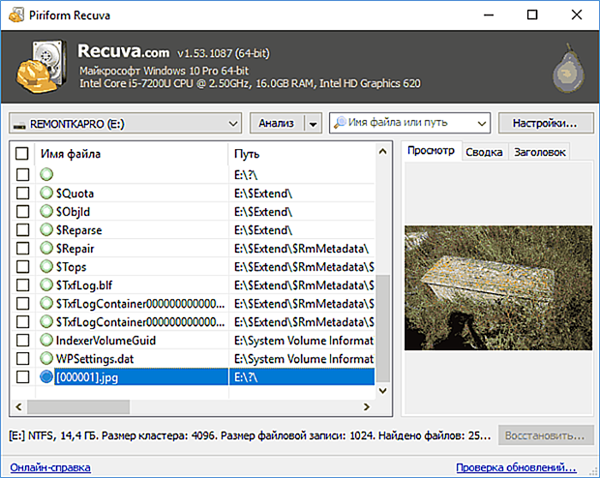
Відображення картинки перед відновленням
Також ви можете перевірити файли на цілісність за допомогою контрольних сум Md5, якщо маєте вихідні файли з такими ж контрольними сумами Md5. В даному описі з метою тестування исходники перекопировали на флешку, а з жорсткого диска їх видалили.
Після аналізу програмою Recuva на зображення нижче видно, що контрольні суми збігаються і мають значення (good), прийнятне для відновлення копій оригіналів.

Контрольні суми збігаються